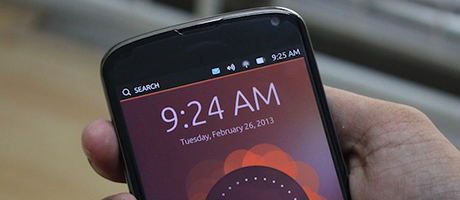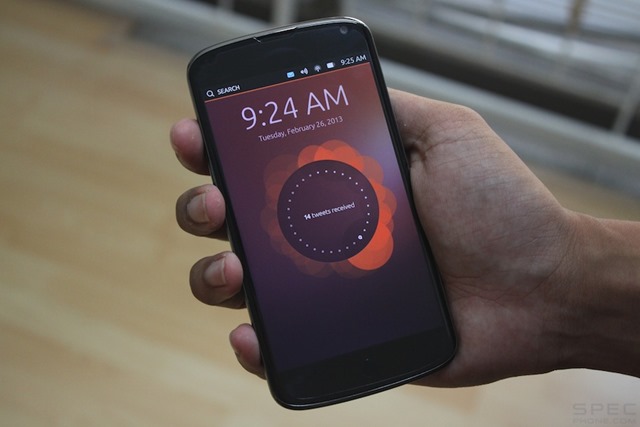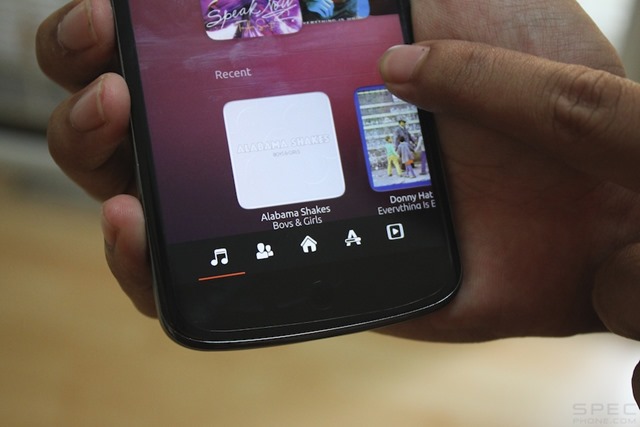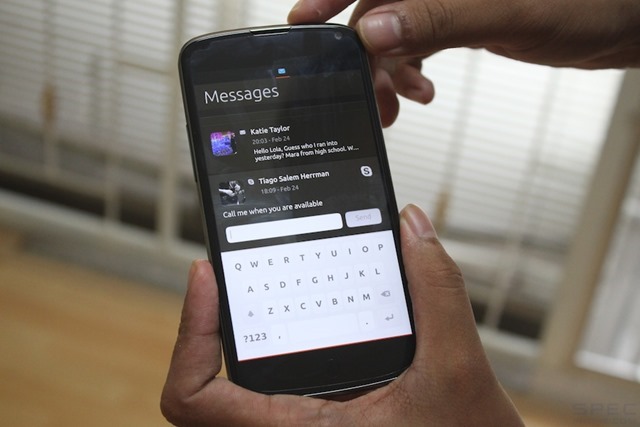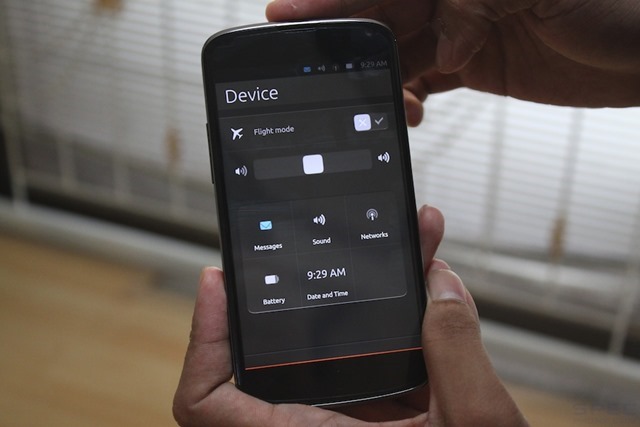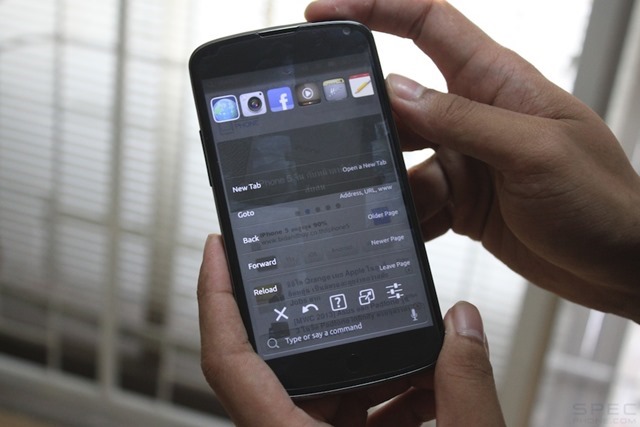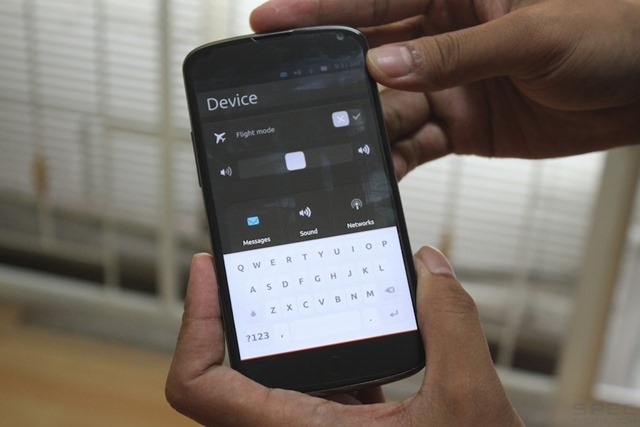ในปีนี้ เป็นปีที่น่าสนใจสำหรับแวดวงสมาร์ทโฟนเลยทีเดียว เนื่องจากเราอาจได้เห็นระบบปฏิบัติการใหม่ๆ ลงมาให้เป็นตัวเลือกมากขึ้น ไม่ว่าจะเป็น Firefox OS, Tizen, Ubuntu OS (Ubuntu Touch) หรือจะรวมไปถึงระบบปฏิบัติการที่มีใช้อยู่ในปัจจุบัน แต่ได้รับการพัฒนาให้มีดีไซน์และฟังก์ชันใหม่ๆ อย่าง BlackBerry 10 ที่เริ่มวางจำหน่ายบ้างแล้ว รวมไปถึง iOS ที่มีข่าวลือว่า iOS 7 อาจจะเป็นเวอร์ชันที่มีการเปลี่ยนแปลงอินเตอร์เฟสมากที่สุดเท่าที่ iOS กำเนิดมาเลยทีเดียว
โดยเมื่อไม่กี่วันที่ผ่านมา ทาง Ubuntu ได้ปล่อย Ubuntu OS เวอร์ชันทดสอบสำหรับนักพัฒนา (Developer Preview) ออกมาให้ได้ลองไปใช้ติดตั้งกัน ซึ่งทางเราก็มีเครื่องที่รองรับอยู่พอดี เลยจัดการทดลองดูซะเลย
ข้อจำกัดและสิ่งที่ควรทราบ
- เครื่องที่รองรับ Ubuntu OS ในขณะนี้: Galaxy Nexus, Nexus 4, Nexus 7 และ Nexus 10 เท่านั้น (ส่วนเครื่องอื่น ไม่ได้รองรับอย่างเป็นทางการ นอกจากจะมีคนโมรอมครับ)
- การทดลองมีความเสี่ยงต่อการที่เครื่องจะ brick ได้
- การติดตั้ง จำเป็นต้อง unlock เครื่อง และแน่นอนว่าส่งผลให้หมดประกันด้วย
- การติดตั้ง ข้อมูลในเครื่องจะถูกลบทั้งหมด
- การติดตั้ง Ubuntu OS ลงใน Nexus จำเป็นที่จะต้องติดตั้งจากคอมพิวเตอร์ที่ใช้งาน Ubuntu อยู่เท่านั้น แต่ตอนแฟลชกลับเป็น Android สามารถใช้งาน Windows ได้ตามปกติ
- Ubuntu OS ในขณะนี้ยังไม่เหมาะสำหรับการใช้งานจริงอย่างมาก
- ถ้าทดลองเบื่อแล้ว สามารถแฟลชกลับมาใช้ Android ได้ตามปกติ
โดยในขณะนี้ ฟีเจอร์หลักๆ ที่สามารถใช้งานได้มีดังนี้
- Galaxy Nexus และ Nexus 4 สามารถเชื่อมต่อ GSM ได้
- Galaxy Nexus และ Nexus 4 สามารถใช้โทรศัพท์ได้
- รองรับการเชื่อมต่อ Wifi
- กล้องหน้าและกล้องหลังสามารถใช้งานได้ตามปกติ
- สามารถเชื่อมต่อกับคอมพิวเตอร์ผ่านทาง adb ได้
ส่วนวิธีการติดตั้ง Ubuntu OS Developer Preview นั้น สามารถเข้าไปศึกษาและทำตามได้จากในหน้าวิกิของ Ubuntu เองนะครับ ที่ https://wiki.ubuntu.com/Touch/Install เพราะมีหลายขั้นตอน แต่ก็ไม่ยากเท่าไรถ้ามีความเข้าใจในตัว Linux อยู่พอประมาณ
เรามาดูกันดีกว่าว่า Ubuntu OS Developer Preview บน Google Nexus 4 มีหน้าตาและการใช้งานเป็นอย่างไรบ้าง
Overview
หลังติดตั้งเสร็จ เมื่อเปิดเครื่องขึ้นมาก็จะพบกับหน้าจอล็อคสกรีนเป็นหน้าแรก และรับรองว่าใครที่ลองเล่นเป็นครั้งแรกจะเกิดอาการสับสนแน่นอน ว่าจะปลดล็อกหน้าจออย่างไร เพราะที่เป็นวงกลมตรงกลางนั้นไม่ใช่วงสำหรับเลื่อนปลดล็อกนะครับ เป็นวงที่มีการแจ้งเตือน Notification ภายใน แต่คาดว่าน่าจะยังมีฟังก์ชันอื่นๆ อีก ซึ่งในตอนนี้ยังเป็นแค่เวอร์ชันสำหรับทดสอบอยู่ ฟังก์ชันต่างๆ อาจจะยังทำงานได้ไม่ครบถ้วน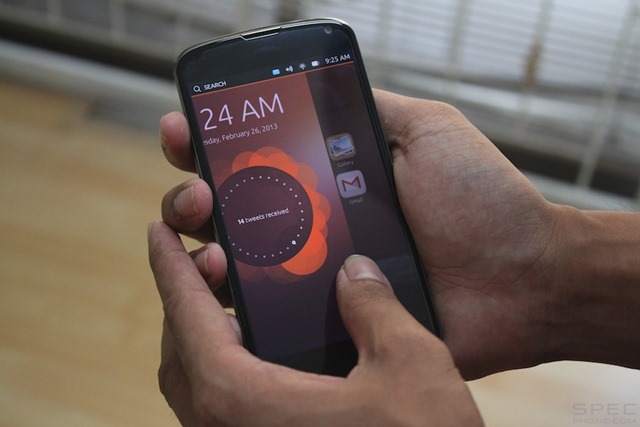
วิธีการปลดล็อกหน้าจอคือให้ปาดจอจากขอบขวาเข้ามาตรงกลางครับ : )
หน้าจอสำหรับใช้งานหน้าแรกที่จะพบก็คือหน้าโฮม ที่มีการแสดงข้อมูลภาพรวมต่างๆ เช่นแอพที่ใช้งานบ่อยๆ, รายชื่อผู้ใช้งานที่เราติดต่อบ่อยๆ เป็นต้น
โดยจะมีด้วยกันทั้งหมด 5 หน้า ซ้ายสุดเป็น Music ถัดมาเป็น People ตรงกลางคือโฮมถัดมาทางขวาเป็นหน้าแอพ ส่วนริมสุดเป็นหน้าของ Videos ครับ ตัวอย่างของแต่ละหน้าก็ตามภาพด้านล่างนี้เลย (หน้า People อยู่ดีๆ รายชื่อที่ Ubuntu ให้มาแสดงเป็นตัวอย่าง อยู่ดีๆ ก็หายไปหมดเลยครับ งงๆ อยู่เหมือนกัน)
 |
 |
 |
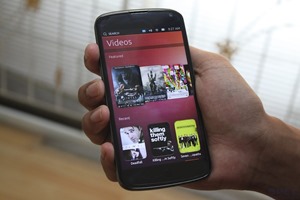 |
ซึ่งดูแล้ว Ubuntu OS น่าจะมาพร้อมกับฟีเจอร์ด้านมัลติมีเดียเช่นบริการขาย/เช่าภาพยนตร์และเพลงในตัวด้วยแน่นอน แต่ก็ไม่แน่ใจว่าจะเปิดให้บริการในไทยหรือเปล่านะครับ ส่วนแหล่งรวมแอพนั้นน่าจะมีให้ใช้งานแน่นอน
หน้าตาคีย์บอร์ดภาษาอังกฤษครับ (ตอนนี้ยังไม่มีคีย์บอร์ดภาษาไทย)
แอพพลิเคชัน
แอพที่ติดเครื่องมา หลักๆ ก็คือแอพพื้นฐานทั้งหลาย เช่น Phone สำหรับโทรศัพท์, Facebook, Twitter, Note รวมไปถึง Ubuntu One ที่เป็นระบบเก็บข้อมูลแบบ Cloud Storage ของ Ubuntu เองด้วย โดยแอพที่ใช้งานใน Ubuntu นี้สามารถพัฒนาได้ทั้งจากการใช้ native language หรือจะใช้เป็น HTML5 ก็ได้ นับว่ามีความยืดหยุ่นพอสมควรเลยทีเดียว ต่อมาเรามาดูตัวอย่างหน้าตาของแอพในเครื่องกันครับ
 |
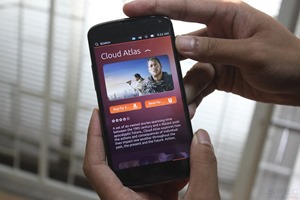 |
 |
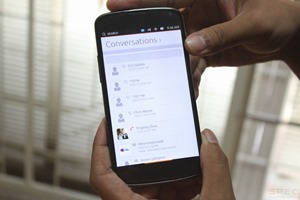 |
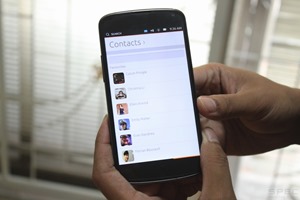 |
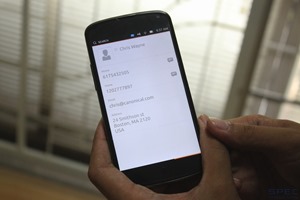 |
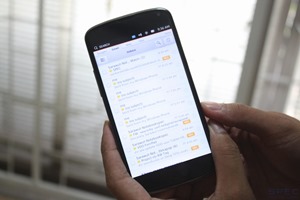 |
 |
 |
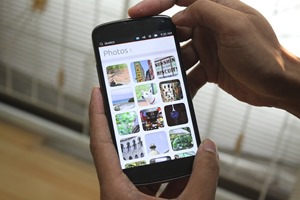 |
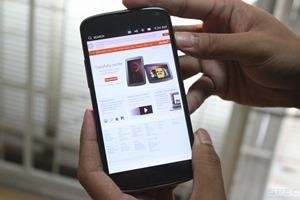 |
 |
การแสดงผลภาษาไทยนั้นก็ทำได้ค่อนข้างสมบูรณ์ดี แต่ font อาจจะดูไม่ค่อยสวยงามเท่าไร ส่วนเรื่องการโทรศัพท์นั้น สามารถใช้งานได้จริง
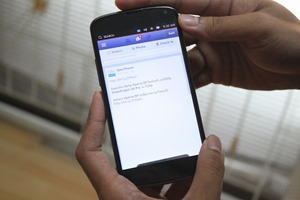 |
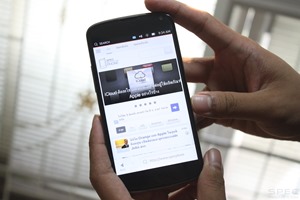 |
ที่เห็นด้านบนนั้นเป็นการใช้งานแอพ Facebook ที่ติดมาในเครื่อง ส่วนภาพขวาเป็นการใช้งานเว็บเบราเซอร์ครับ
การใช้งานเครื่อง
 |
 |
วิธีสั่งใช้งานหลักๆ ของ Ubuntu OS ก็คือการปาดหน้าจอ (Swipe) โดยในทุกๆ หน้า การ swipe จากขอบซ้ายของจอเข้ามาตรงกลางจะเป็นการเรียกดูรายชื่อแอพทั้งหมด ซึ่งในขณะที่ยังจิ้มนิ้วข้างอยู่บนจอ สามารถเลื่อนนิ้วขึ้น/ลง เพื่อเลือกแอพต่างๆ ได้ (ในหน้าล็อคสกรีนก็สามารถใช้งานแบบนี้ได้ รวมไปถึงระหว่างการใช้งานแอพด้วย ซึ่งจะเป็นการเรียกแอพใหม่ หรือกลับมาหน้าโฮม)
ส่วนถ้าระหว่างใช้งานอยู่ การ swipe จากขอบขวาเข้ามาตรงกลางจอ จะเป็นการเรียกแอพที่ใช้งานก่อนหน้า (recent app) มาใช้งานครับ
แถบ Notifications/Settings
ใน Ubuntu OS นี้ ก็มีแถบ Notifications ให้ใช้งานเช่นกัน แต่จะมีหลักการใช้งานและการแสดงผลที่ต่างไปจากบน Android และ iOS นั่นคือเน้นไปที่การ swipe เช่นเดียวกัน การเรียกใช้งานก็คือลากนิ้วบนแถบสีดำข้างบน ถ้าลากลงมาก็คือการเปิดเมนูนั้นๆ ส่วนถ้าเลื่อนซ้าย/ขวาก็คือการเลื่อนไปดูเมนูอื่นๆ ตัวอย่างตามด้านล่างนี้เลย
 |
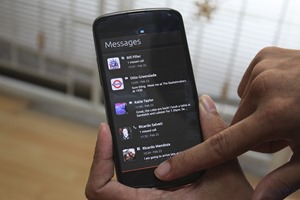 |
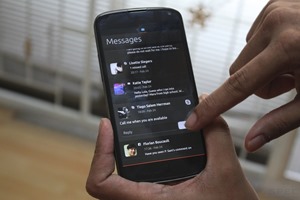 |
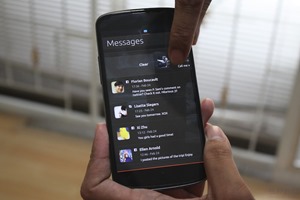 |
แถบซ้ายสุดเป็น Messages ที่รวมการแจ้งเตือนเกี่ยวกับข้อความทั้งหมด ไม่ว่าจะ SMS, Facebook หรือ Skype ส่วนวิธีลบการแจ้งเตือนนั้น ก็แค่เลื่อนแถบที่ต้องการลบไปทางซ้ายหรือขวาของจอเท่านั้นเอง
 |
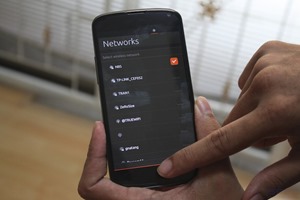 |
 |
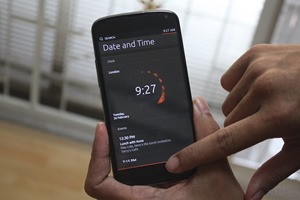 |
แถบต่อมาก็เรียงตามลำดับคือ Sound, Networks, Battery และ Date and Time
ส่วนถ้าเลื่อนไปมุมขวาสุด จะเป็นการแสดงหน้าจอตั้งค่าแบบรวมๆ ขึ้นมา
ถ้า swipe จากด้านล่างของจอขึ้นมา จะมีปุ่มปรากฏขึ้นมาบนจอให้ผู้ใช้เลื่อนนิ้วไปวางบนปุ่ม (ไม่ต้องยกนิ้วออกจากจอ) โดยเมื่อวางนิ้วไปบนปุ่มแล้ว จะมีหน้าจอดังภาพข้างบนขึ้นมา ซึ่งน่าจะเป็นหน้าจอสำหรับใช้สั่งงานและปรับการตั้งค่าที่เกี่ยวข้องกับแอพนั้นๆ เช่นแอพกล้องก็จะมีตัวเลือกเรื่องการเปิด/ปิดแฟลชขึ้นมา ส่วนในเว็บเบราเซอร์จะมีพวกปุ่ม Back ขึ้นมา
แต่ในขณะนี้ยังไม่สามารถใช้งานได้ครับ
บั๊กและปัญหาที่พบในขณะทดลองใช้งาน
บั๊กและปัญหาที่ผมเจอในขณะลองใช้งาน Ubuntu OS บน Nexus 4 ก็มีดังนี้
- คีย์บอร์ดแสดงผลค้างอยู่บนจอ ซึ่งสุ่มเป็น/สุ่มหาย คาดเดาไม่ได้
- เปิดเครื่องยาก
- ไม่สามารถปิดแอพได้ ทำให้มี Running app อยู่ตลอดเวลา ซึ่งเท่าที่ทดลองเปิดไว้สูงสุด 11 แอพ เครื่องก็หน่วงจนอืดแทบไม่สามารถใช้งานได้แล้ว
- ข้อมูลในเครื่องทั้งหมดเป็นข้อมูลจาก Ubuntu สำหรับทดสอบ ไม่สามารถเพิ่มข้อมูลลงไปเองได้เลย
ซึ่งก็ไม่ใช่เรื่องแปลกครับ เนื่องจากมันยังเป็นเวอร์ชันสำหรับให้นักพัฒนาแอพได้ทดสอบและลองเล่นดูเท่านั้น การใช้งานจึงยังไม่สมบูรณ์ แต่ที่นำมาบอกกันก็เพื่อแสดงให้เห็นว่ามันยังไม่สามารถนำไปใช้งานจริงได้เท่านั้นเอง
โดย Ubuntu OS จะเสร็จสมบูรณ์พร้อมให้ใช้งานกันภายในปีนี้ และจะมีสมาร์ทโฟนที่ติดตั้ง Ubuntu เปิดวางจำหน่ายตั้งแต่ช่วงเดือนตุลาคมเป็นต้นไป ที่สำคัญ คาดว่าราคาจะไม่แพงด้วยครับ : )